很多苹果手机用户在使用QQ时,经常会遇到一个看似简单却让人困惑的问题:如何将聊天界面里那些有趣的图片、重要的截图或者朋友分享的精彩瞬间,顺利下载并保存到自己的手机相册中,这个过程有时确实会遇到一些阻碍,比如找不到保存按钮,或者保存后不知道图片去了哪里,本文将为您详细解析在苹果手机上,从QQ下载图片到本地相册的完整流程、可能遇到的问题以及相应的解决方案。
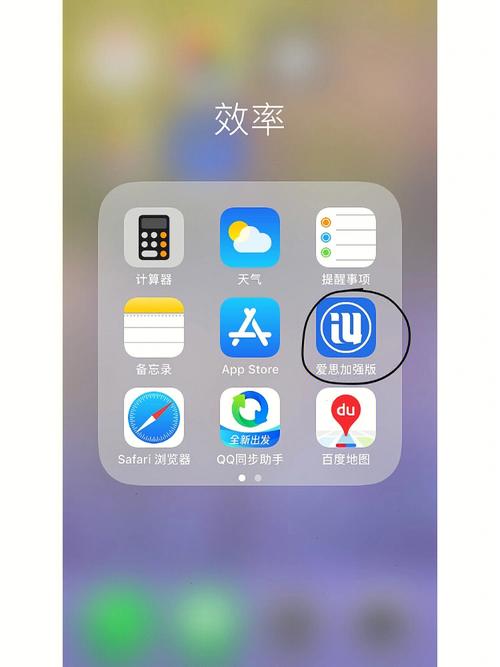
核心方法:单张图片的保存
这是最常用也是最基础的操作,适用于保存聊天过程中收到的任何单张图片。
- 打开对话:进入QQ的聊天界面,找到您想要保存的那张图片。
- 查看原图(关键步骤):轻点图片,使其全屏显示,在全屏预览的左下角或右下角,通常会有一个“查看原图”的选项。强烈建议您点击此选项,因为如果不查看原图,您保存的可能是经过压缩的缩略图,清晰度会大打折扣。
- 触发保存菜单:当原图加载完毕后,请用手指长按这张图片,大约一秒钟后,会弹出一个功能菜单,或者,您也可以注意屏幕的右下角,通常会有一个分享图标(一个方框带向上箭头),点击它同样可以触发保存操作。
- 执行保存:在弹出的菜单中,找到并选择“保存到手机”或类似的选项(有时会直接显示“存储图像”),点击后,系统会请求访问您相册的权限,请务必允许。
- 确认保存成功:操作完成后,您通常会看到“已保存”或“存储成功”的提示,这时,您可以退出QQ,打开苹果手机自带的“照片”应用,在“相簿”的“最近项目”中,就能找到刚刚保存的图片了。
进阶技巧:批量保存与特殊场景
除了单张保存,QQ也提供了一些更高效的方式,以满足不同场景下的需求。
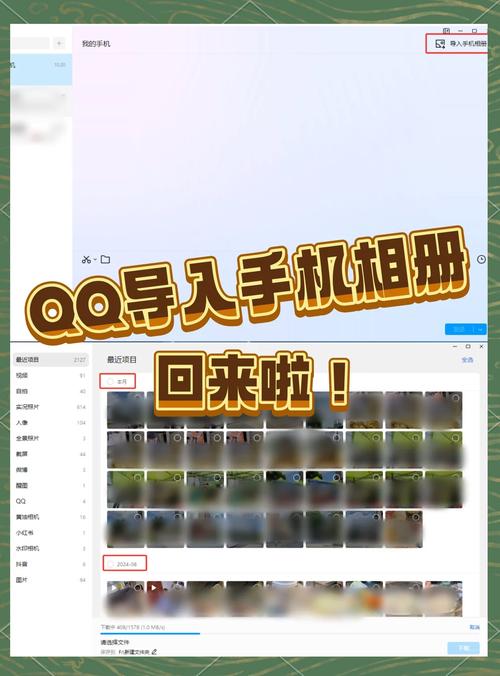
批量保存图片 如果您在同一个聊天中收到了多张需要保存的图片,一张张操作会非常繁琐,您可以这样做:
- 进入聊天界面,点击右上角的聊天设置(通常是联系人头像或群组头像)。
- 在菜单中找到“聊天文件”或“查看聊天记录” -> “图片/文件”选项。
- 系统会列出所有在该聊天中传输过的图片,您可以方便地进行多选,然后一次性批量下载或保存到手机。
处理网页链接中的图片 有时朋友分享的是一个网页链接,点开后里面有图片需要保存,这种情况与在Safari浏览器中保存图片类似:

- 点击打开QQ内的浏览器,加载完整个页面。
- 找到目标图片,长按它,在弹出的选项中选择“保存到手机”即可。
疑难解答:为什么保存不成功?
即便按照步骤操作,有时图片也可能无法成功保存,以下是几个常见的原因和解决办法:
- 权限问题:这是最常见的原因,请前往iPhone的“设置” -> “隐私与安全性” -> “照片”中,找到QQ应用,确保其权限设置为“所有照片”或“读写”,如果只是“不允许”或“添加照片”,可能会导致保存失败。
- 存储空间不足:如果您的手机存储空间即将耗尽,系统可能无法完成保存操作,请检查“设置” -> “通用” -> “iPhone存储空间”,确保有足够的剩余空间。
- 图片格式或来源问题:极少数情况下,某些特殊格式的动态图或来自特定渠道的图片,可能会因为兼容性问题导致保存困难,您可以尝试先将图片发送给文件传输助手,再从那里进行保存操作。
- 网络连接不稳定:在保存图片,尤其是大图或原图时,不稳定的网络可能导致下载中断,请确保您的Wi-Fi或蜂窝数据连接稳定。
- 软件版本过旧:确保您的QQ应用和iPhone系统都已更新到最新版本,旧版本的软件可能存在已知的Bug,更新后通常能得到修复。
保存后的图片管理
成功将图片保存到手机后,良好的管理习惯能让您事半功倍。
- 查找路径:所有通过QQ保存的图片,默认都会存放在“照片”应用的“最近项目”相簿中,系统会根据保存时间自动排序。
- 创建相簿:为了便于查找,您可以在“照片”应用中为从QQ保存的图片创建一个专属相簿,您可以创建“QQ表情包”、“工作资料”等相簿,然后将相关图片移动进去。
- 利用搜索功能:iOS的照片应用具备强大的AI识别功能,您可以直接在搜索框中输入“截图”、“自拍”、“食物”等关键词,系统会自动帮您分类,快速找到特定类型的图片,这其中自然也包括从QQ保存下来的。
从我个人的使用经验来看,苹果系统与QQ应用在文件管理机制上确实存在一些需要用户适应的地方,整个过程的核心在于确保应用拥有正确的照片访问权限,并在保存前务必加载“原图”,一旦掌握了这个诀窍,保存图片就会变得非常轻松自然,希望以上详尽的步骤和问题解析,能够彻底解决您在保存QQ图片时遇到的所有困惑,让您更高效地管理手机中的数字记忆。









评论列表 (0)